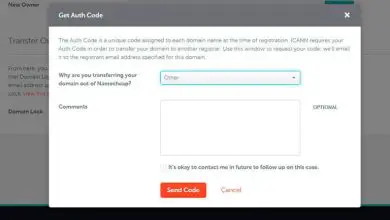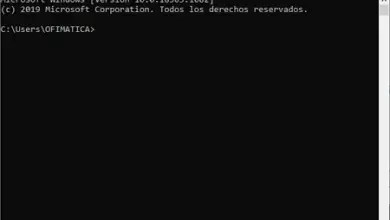Come correggere facilmente il ritardo o l’audio video non sincronizzato
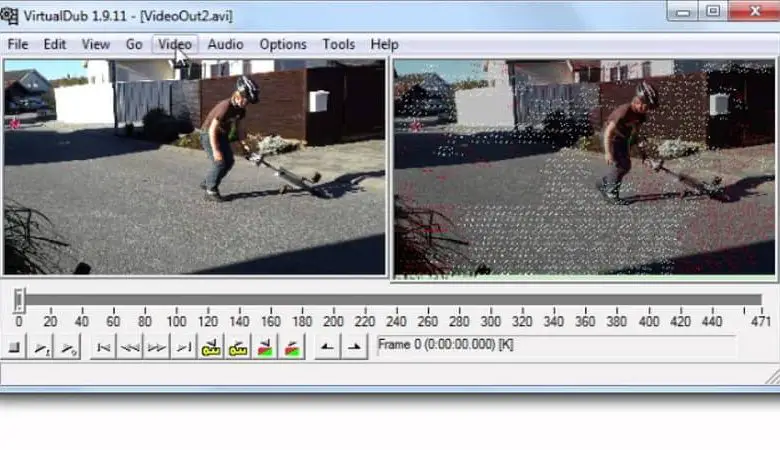
Questo problema non può verificarsi solo con i film scaricati. Puoi anche presentarti con video realizzati da noi da pubblicare sul nostro canale YouTube, ad esempio e anche in video registrati da noi e caricati sui social network.
Sebbene possa sembrare complesso risolvere questo problema, esistono diversi modi per risolverlo in modo semplice e nel seguente articolo spiegheremo come correggere facilmente l’audio di un video ritardato o fuori sincrono.
Cosa fare per risolvere il problema di sincronizzazione?
In primo luogo, per risolvere questo problema, è necessario conoscere l’origine di questo problema. In questo modo possiamo identificare il tipo di lag, che solitamente è di due tipi: costante e progressivo.

Esiste uno strumento molto utile chiamato VirtualDub che ci permetterà di rilevare il tipo di desincronizzazione e, successivamente, di risolverlo. Tutto quello che devi fare è andare nelle proprietà audio del file e valutare la durata sia dell’immagine che del video.
In questo modo possiamo determinare se il ritardo è continuo o progressivo. Se la durata dell’audio e del video è la stessa o simile, ci troveremo di fronte a una desincronizzazione costante. D’altra parte, se entrambi sono diversi, ci troveremo di fronte a una progressiva desincronizzazione.
Con questo strumento puoi vedere le proprietà del video accedendo all’opzione File e poi cliccando su Informazioni File. In quell’opzione potrai vedere diversi dati del video, tuttavia, ciò che ci interessa è nella sezione Lunghezza.
Come risolvere la desincronizzazione progressiva con VirtualDub?
Per risolvere questo tipo di lag, dovremo separare i file audio e video per regolarne la dimensione e la durata, facendoli coincidere e poi ricongiungerli come un unico file.
La prima cosa da fare è aprire il programma e cliccare sull’opzione File e poi su Open Video File. Quindi dovremo andare al menu audio per poter creare un file audio senza video e selezionare l’opzione Nessun audio.
Successivamente dovremo andare alla sezione video per fare lo stesso. Dovremo andare all’opzione Direct Stream Copy e quindi fare clic sull’opzione File e Salva come AVI.
In questo modo avremo già creato un file video senza audio e quello che dovremo fare ora è aprire il nuovo file audio e incorporarlo.
Per questo dovremo andare su audio e selezionare l’opzione Audio da altro file e dovremo solo scegliere il video originale e questo verrà incorporato solo come audio.
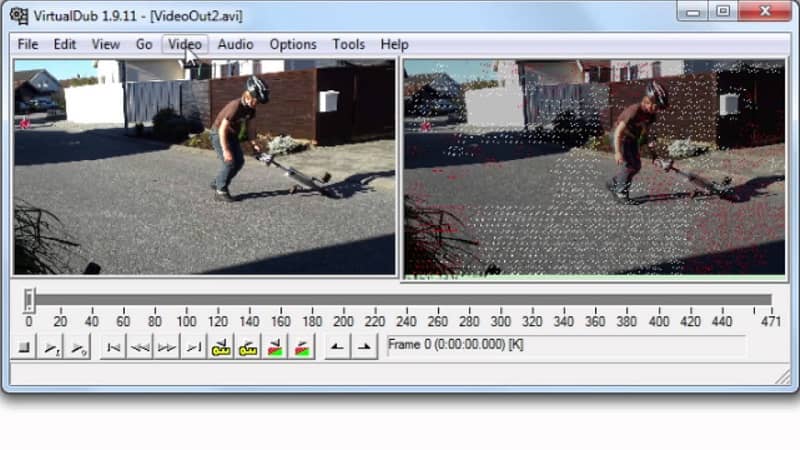
In questo modo avremo audio e video con la stessa durata, avendo eliminato il problema del lag progressivo e dovremo solo sincronizzarlo. Per questo dovremo andare su Video e fare clic sull’opzione Frame Rate.
Verrà visualizzato un menu e sarà necessario selezionare l’opzione Modifica in modo che le durate video e audio corrispondano. Dopodiché dovremo salvare il file e il gioco è fatto.
Come risolvere la desincronizzazione costante con VirtualDub?
La procedura per risolvere un offset costante in un file audio è relativamente semplice. La prima cosa da fare è aprire il file da File e selezionare l’opzione Apri file video.
Selezioniamo il video che vogliamo correggere e una volta aperto dovremo andare alla sezione audio e selezionare l’opzione Interleaving.
Verrà visualizzato un menu in cui dovremo aggiungere la quantità di ritardo o anticipo che vogliamo sincronizzare il video. È importante notare che i numeri positivi ritarderanno l’audio relativo all’immagine, mentre i numeri negativi lo avanzeranno.
Il campo traccia audio per ritardo misura i valori in millisecondi, quindi se vuoi avanzare di 1 secondo, dovrai inserire 1000 ms e controllare.